Top 10 måder at reparere Tower of Fantasy Crashing på pc, PS4, PS5, Xbox

Hej med spillere! Står du også over for det irriterende “Tower of Fantasy crashing”-problem? Du er ikke alene. Tower of Fantasy-spillet er blevet en favorit for mange, men nogle gange kan det gå ned og ødelægge vores sjov. Men bare rolig, vi er her for at hjælpe dig!
I denne blog vil vi tale om Tower of Fantasy-spillet, hvorfor det nogle gange går ned, og hvad denne fejl betyder. Endnu vigtigere, vi vil guide dig trin for trin til, hvordan du løser dette problem og vender tilbage til dine spileventyr. Så lad os dykke ned og ordne det her sammen!
Hvordan fikser jeg Tower of Fantasy, der ikke reagerer?
Før vi hopper ind i det irriterende Tower of Fantasy-nedbrudsproblem, er det vigtigt at udpege de potentielle årsager bag det. Her er nogle enkle forklaringer, der kan være årsag til problemet:
- Serverproblemer : Nogle gange er spilserverne nede, hvilket får spillet til at crashe uventet.
- Fejl i spillet : Lejlighedsvise fejl kan føre til, at Tower of Fantasy styrter ned og forstyrrer din spiloplevelse.
- Hardwarekompatibilitet : Din enhed opfylder muligvis ikke minimumshardwarekravene for at køre spillet problemfrit.
- Netværksproblemer : En rystende internetforbindelse kan nogle gange være synderen bag, at spillet ikke reagerer.
Hurtige trin til at løse problemer med Tower of Fantasy Crashing
Før du dykker ned i løsningerne, er her nogle foreløbige kontroller, du skal udføre, som måske bare løser problemet med Tower of Fantasy-nedbrud:
- Sørg for, at din internetforbindelse er stabil og hurtig.
- Nogle gange kan blot opdatering af spillet til den nyeste version løse mange fejl og problemer.
- Prøv at rydde spillets cache for at fjerne eventuelle korrupte filer, der kan være årsag til nedbruddet.
- En simpel genstart kan nogle gange gøre underværker ved at rette mange tekniske fejl.
Ret Tower of Fantasy Crashing på pc, PS4, PS5, Xbox
Lad os nu gå videre til de detaljerede løsninger, der kan hjælpe dig med at løse problemet med Tower of Fantasy-nedbrud.
1. Tjek Systemkrav
| Krav | Minimum | Anbefalede |
|---|---|---|
| Operativ system | Windows 7 SP1 64-bit | Windows 10 64-bit |
| Processor | Intel Core i5 eller tilsvarende | Intel Core i7 |
| vædder | 8 GB | 16 GB |
| Grafikkort | NVIDIA GeForce GT 1030 | NVIDIA GeForce GT 1060 6GB |
| Video RAM | 2048 MB | 6 GB |
| Pixel Shader | 5.1 | 5.1 |
| Vertex Shader | 5.1 | 5.1 |
| Fri diskplads | 25 GB | 30 GB |
2. Genstart Tower of Fantasy
Hvis dit spil har egnet hardware og kørte spillet godt tidligere, men nu går det ned, er en genstart sandsynligvis en vej ud. Hvis dit spil bryder ned unødigt, kan det nemt rettes ved en genstart. Mens genstart af spillet er en spændende mulighed, kan du også genstarte din pc.
3. Opdater grafikdriver
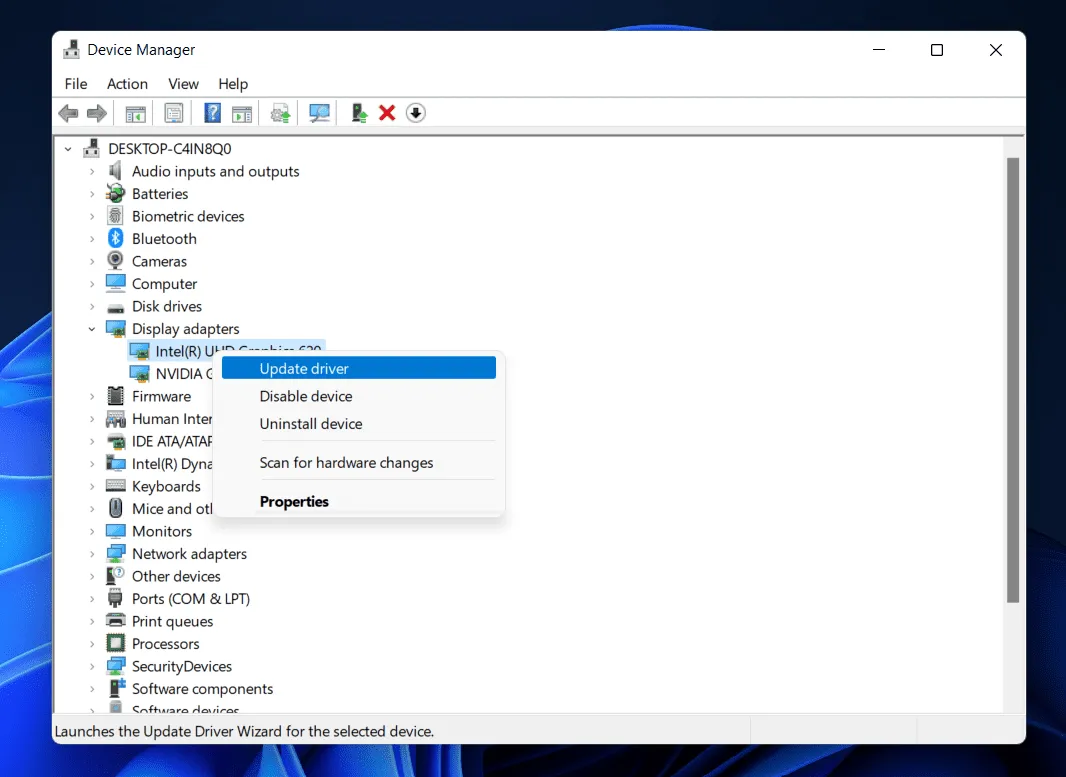
Hvis du har spillet ikke kun Tower of Fantasy, men også andre spil i et stykke tid nu, og din pc heller ikke er ny, er det nok tid til at opdatere grafikdriverne. Med tiden bliver GPU-driverne gamle og forårsager problemer som Tower of Fantasy, der går ned. Her er de trin, du skal følge, hvis du vil opdatere grafikdrivere:
- Tryk på Windows + R for at åbne Kør og skriv dxdiag .
- Tryk på Enter .
- Skift nu til fanen Display 2 for at lære om dit GPU-mærke og -model.
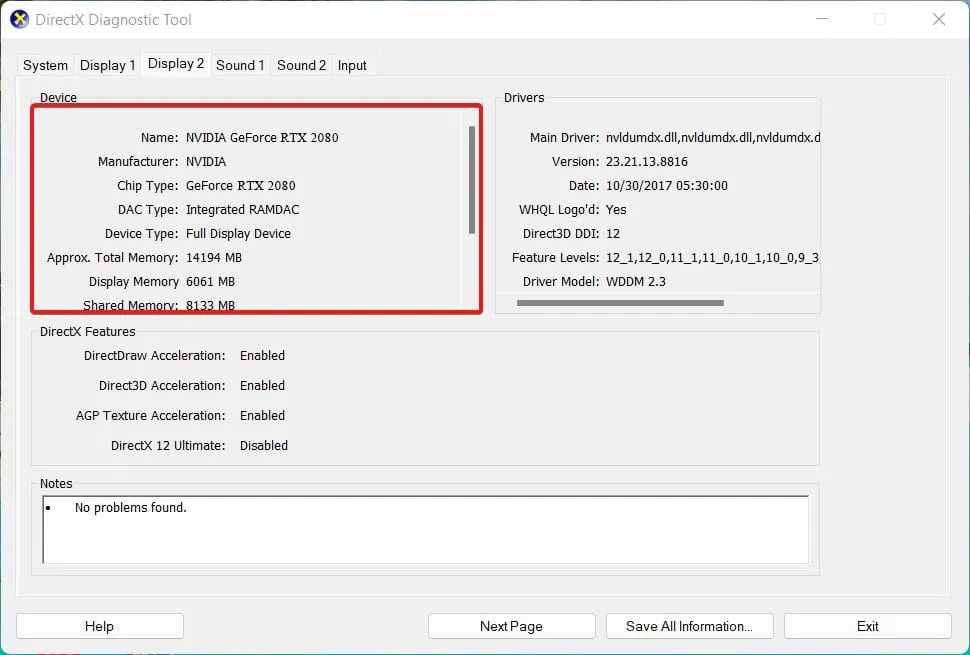
- Gå derefter til den officielle producents hjemmeside for at downloade driveren.
- Her er linket til Nvidia , og her er til AMD .
- Vælg det korrekte modelnummer baseret på din grafikkortmodel og download det.
- Når den er downloadet, skal du udpakke filen og fortsætte med installationen.
- Når installationen er fuldført , genstart din pc.
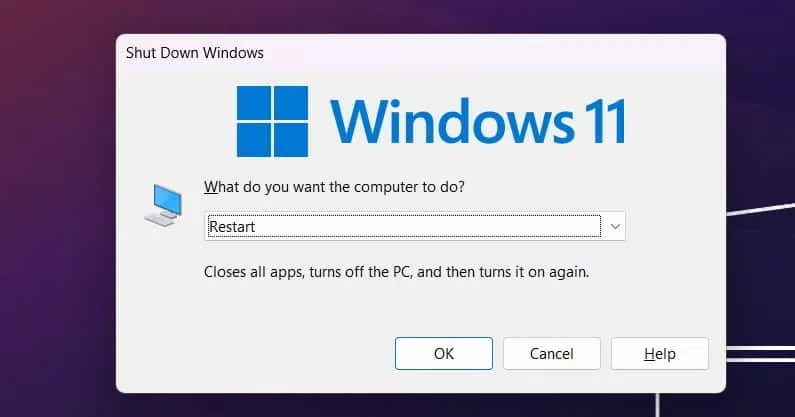
Når alt er gjort, start Tower of Fantasy og kontroller, om spillet går ned eller ej. Kom ikke til en konklusion for hurtigt, vent og spil i mindst 5 minutter for at overveje. Hvis dit Tower of Fantasy stadig går ned, kan du gå videre til næste rettelse.
4. Deaktiver Firewall & Antivirus
Nogle gange kan din firewall eller antivirussoftware ved en fejl identificere spillet som en trussel, hvilket får det til at gå ned. I sådanne tilfælde kan det hjælpe midlertidigt at deaktivere firewallen og antivirussoftwaren. Fortsæt dog med forsigtighed og sørg for at aktivere dem igen, når du er færdig med at spille for at holde dit system sikkert.
5. Luk baggrundsapps
At køre for mange applikationer i baggrunden kan forbruge en betydelig mængde systemressourcer, hvilket fører til, at Tower of Fantasy går ned. For at forhindre dette skal du lukke alle unødvendige programmer, der kører i baggrunden, før du starter spillet. Dette vil frigøre systemressourcer og forhindre spillet i at gå ned.
- For at åbne Task Manager skal du trykke på Ctrl, Shift og Esc samtidigt.
- Vælg derefter opgaven fra fanen Processer .
- Klik derefter på Afslut opgave . Sørg for at udføre hver opgave separat.
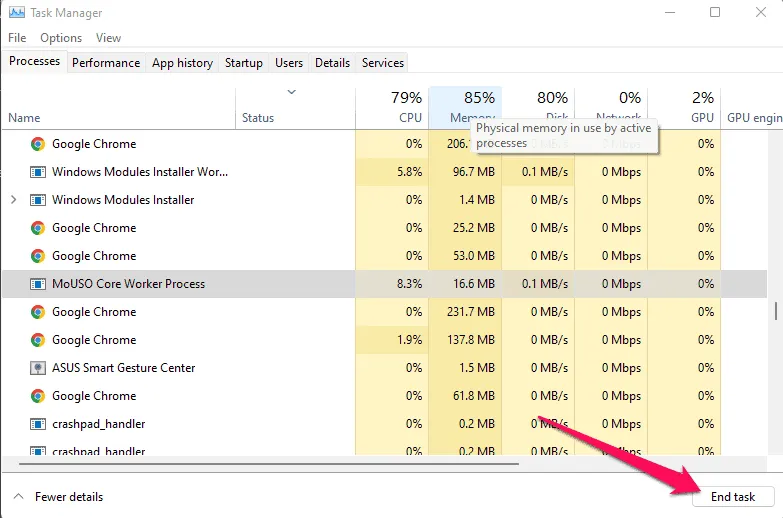
- Du bliver nødt til at genstarte din computer med det samme for at ændre effekter, og du skal også tjekke The Texas Chain Saw Massacre for eventuelle problemer med at gå ned eller fryse.
6. Sæt Tower of Fantasy Prioritet
At sætte Tower of Fantasy-spillet til en højere prioritet i systemopgavehåndteringen kan nogle gange forhindre nedbrud. Denne metode tildeler flere systemressourcer til spillet, hvilket sikrer, at det kører problemfrit. For at gøre dette skal du åbne opgavehåndteringen, finde spillets proces, højreklikke på den og sætte prioritet til høj. Men vær forsigtig, da dette kan påvirke ydeevnen af andre programmer, der kører på dit system.
- Højreklik på Start-ikonet på proceslinjen, og klik derefter på Task Manager .
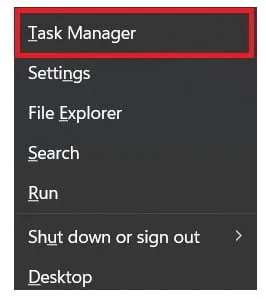
- Gå til fanen Processer .
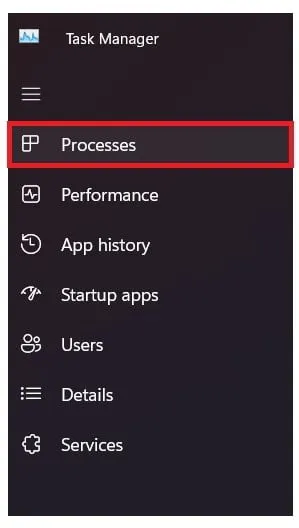
- Højreklik på Tower of Fantasy , og klik derefter på Gå til detaljer .
- Her skal du højreklikke på opgaven, holde markøren over Indstil prioritet og derefter klikke på Høj .
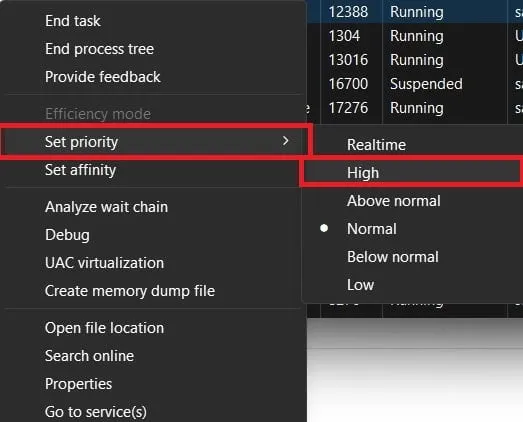
Konklusion
Afslutningsvis forstår vi, hvor frustrerende problemet med Tower of Fantasy-nedbrud kan være, især når du er midt i en spændende mission. Men med denne omfattende guide håber vi at have udstyret dig med de nødvendige værktøjer og viden til at løse dette problem og genoptage dine spileventyr. Husk, at hvert problem har en løsning, og med lidt tålmodighed og de rigtige trin kan du overvinde denne forhindring.
- 5 måder at løse Fallout 3-nedbrud på Windows 10/11
- Top 8 måder at fikse Starfield bliver ved med at crashe på pc, Xbox, PS5-problemer
- Sådan rettes NBA 2k17 Crashing, Fast, Low FPS-fejl på pc
- 15 måder at fikse Armored Core 6 bliver ved med at crashe på menuskærmen
- Immortals of Aveum bliver ved med at crashe: 10 måder at løse nemt på
Skriv et svar